"Jeg lastet opp en video på Instagram, men videoen min ble forvrengt, vennen min sa at videoformatet er feil, men hva er det?" I dag er det enklere å se på video enn noen gang før. Dessuten kan du lage og redigere videoer på smarttelefon og datamaskin med et riktig verktøy. Før det bør du lære deg flere begreper, som f.eks videosideforhold. Denne guiden vil vise deg alt du bør vite rundt dette konseptet i detalj.
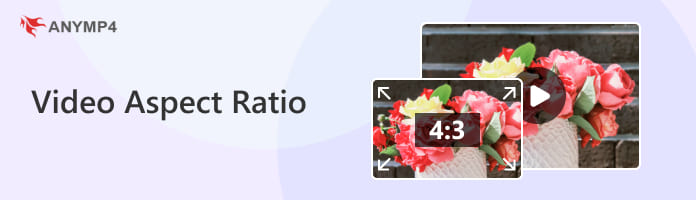
Videosideforhold er et av de viktigste elementene for videoprodusenter, vloggere og mer. Generelt sett betyr det forholdet mellom bredde og høyde. Tidligere ble den formet av to faktorer, hvilken type film du brukes og størrelsen på teaterskjermen. Nå er det mye brukt i digital videoindustri, men konseptet er migrert direkte fra filmindustrien.
Med feil videosideforhold vil kunstverket ditt bli forvrengt, og du kan ikke levere informasjonen til publikum. Derfor er det viktig å lære seg videoaspektforholdene for forskjellige enheter og plattformer før du lager videoer.
På skrivebord og smart-TV er det tre standard videoformatforhold:
4:3, akademivideo-sideforhold
16:9, videosideforhold på bredskjerm
21:9, anamorfisk sideforhold
Etter hvert som mobilenheter blir populære, er det tre nye videoformatforhold:
9:16, vertikal video eller liggende video
1:1, kvadratisk video
4:5, portrettvideo eller horisontal video
I dag har sosiale medier fortsatt ikke det konsekvente videoformatet, så vi diskuterer det hhv.
Facebook-videoformatforhold
| Fôr | 16:9, 1:1, 4:5, 2:3, 9:16 |
|---|---|
| Markedsplass | 16: 9 til 9: 16 |
| Bo | 16:9 |
| Stories | 9:16 |
Instagram Video Aspektforhold
| Fôr | 16:9, 1:1, 4:5 |
| IGTV | 9:16 |
| Bo | 9:16 |
| Stories | 16:9, 1:1, 4:5, 9:16 |
LinkedIn Video Aspect Ratio
| Video innlegg | 1: 2.4 til 2.4: 1 |
| Videoannonser | 16:9, 1:1, 9:16 |
TikTok Video Aspektforhold
| Videoinnlegg | 9: 16, 1: 1 |
Twitter Video Aspektforhold
| Videoinnlegg | 1:2.39 – 2.39:1, 9:16 |
| annonser | 1: 2.39 - 2.39: 1 |
Det anbefalte videoformatforholdet for YouTube er 16:9, men du kan laste opp et bredt spekter av størrelsesforhold til YouTube. På Snapchat er det anbefalte sideforholdet 9:16. For WhatsApp-status er videoformatet 4:3.
Selv om du tar opp en video med feil sideforhold, trenger du ikke slette den. Det er mulig å endre videosideforhold med en videosideforholdsomformer, som f.eks AnyMP4 Video Converter Ultimate. Det er langt mer enn et enkelt videoredigeringsprogram. Enda viktigere, den designer funksjoner på pro-nivå på en måte som alle kan lære raskt.
Sikker nedlasting
Sikker nedlasting
Unødvendig å si er det det beste valget for å se og endre videoformatforhold på PC og Mac.
1 Start den beste videoaspektforhold-konverteren når du har installert den på PC-en. Det finnes en annen versjon for Mac. Gå til Legg til filer menyen og velg Legg til filer for å åpne videoen du vil redigere. Alternativet Legg til mappe lar deg åpne alle videoer i en mappe. Hvis du vil redigere flere videoer, åpner du dem sammen.
Start den beste videoaspektforhold-konverteren når du har installert den på PC-en. Det finnes en annen versjon for Mac. Gå til Legg til filer menyen og velg Legg til filer for å åpne videoen du vil redigere. Alternativet Legg til mappe lar deg åpne alle videoer i en mappe. Hvis du vil redigere flere videoer, åpner du dem sammen.

2 Endre størrelsesforhold
Klikk på Rediger ikonet under videotittelen for å åpne den i videoredigeringsvinduet. Gå til Roter og beskjær fanen og finn Beskjær område. Trekk deretter ned alternativet Aspect Ratio og velg et riktig. Videoredigereren vil beskjære videoen din tilsvarende. Selvfølgelig kan du stille inn videoformatet manuelt ved å endre beskjæringsboksen. Klikk OK for å bekrefte endringen. Du kan endre sideforholdet for andre videoer ved å følge fremgangsmåten.

3 Lagre videoutgang
Til slutt, gå tilbake til hovedgrensesnittet og finn det nederste området. Angi en plasseringsmappe i Lagre og klikk på Konverter alle knapp. Hvis du også vil endre videoformatet, klikker du på Konverter alle til alternativet og tilbakestill det som du ønsker. Noen få sekunder får du videoen med riktig sideforhold på harddisken. I følge vår forskning tar det bare noen få sekunder å behandle dusinvis av videoer.

Er videosideforhold det samme med oppløsning?
Nei, det er helt forskjellige konsepter. Videooppløsning refererer til piksler per kvadrat, mens sideforhold refererer til forholdet mellom bredde og høyde. For eksempel antar et sideforhold på 1:1 at bredden og høyden er de samme. Oppløsningen kan imidlertid være 100 × 100, 400 × 400, etc.
Hva betyr 4K 16:9 sideforhold?
16:9 er et utbredt videosideforhold da det brukes til de vanligste skjerm- og TV-oppløsningene. 4K snakker om videooppløsningen. Derfor betyr 4K 16:9 en 4K-video med 16:9 sideforhold. Det er vanlig å se for smart-TVer.
Hvilket videosideforhold er best?
Selv om 16:9 er et mye brukt videosideforhold, er det vanskelig å si det beste. Svaret bestemmes av formålet ditt. Som du kan se, er det anbefalte videoformatet forskjellig på forskjellige datamaskiner, mobilenheter og sosiale medier.
Nå bør du forstå hva videosideforhold er, hvordan du får det mest passende sideforholdet på forskjellige systemer eller plattformer, samt hvordan du endrer videoformatforhold. Nå kan du ta frem smarttelefonen eller digitalkameraet og ta en vertikal eller horisontal video. Åpne deretter videoen i AnyMP4 Video Converter Ultimate – best endrer videoformatforhold, og endre sideforholdet enkelt. Hvis du har andre spørsmål, kan du gjerne legge igjen en melding under dette innlegget, så svarer vi på det.